この例では、複合孔の孔あけ時に、コンポーネント オプションを使用する方法を説明します。examples フォルダーの ComponentHoles.dgk モデルを使用します。
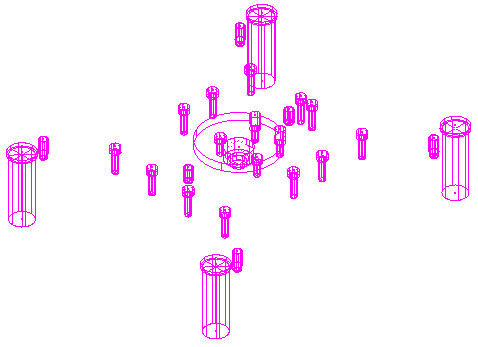
- ブロック を作成します。
- 直径 11mm のドリル工具
 を作成します。
を作成します。
- モデル全体を選択し、孔フィーチャーセット コンテキストメニューから 孔作成 を選択します。これにより、孔作成 ダイアログが表示されます。
- 以下のように、孔作成 ダイアログを設定します。
- 作成元 から モデル を選択します。
- 複合孔作成 を選択します。
- 作成後に編集 を選択解除します。
- 適用 をクリックし、複合孔を含む [孔フィーチャー セット] を作成します。
- 閉じる をクリックします。
- ストラテジー選択 ダイアログの 孔あけ カテゴリから 単独孔あけサイクル(G81) ストラテジーを選択し、OK をクリックします。これにより、孔あけ ダイアログが表示されます。
- 選択 ボタンをクリックします。 これにより、フィーチャー選択 ダイアログが表示されます。
- 以下のように、フィーチャー選択 ダイアログを設定します。
- 選択方法 から 直径 を選択します。
- コンポーネント から 最大 を選択します。
- 直径 セクションから 18.0 を選択して
 をクリックすると、選択フィルター セクションに当該孔が表示されます。
をクリックすると、選択フィルター セクションに当該孔が表示されます。
- 閉じる をクリックします。
これで、直径 18.0 の第 1 (または最大) コンポーネントを持つすべての孔が選択されます。直径で選択しているため、最大 は 第 1 と同じ意味です。深さで選択すると、別の結果になる場合があります。
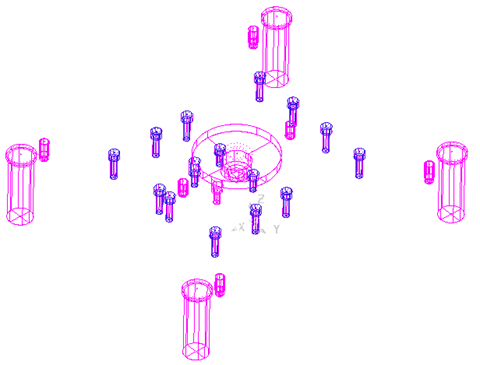
- 以下のように、孔あけ ダイアログを設定します。
- サイクルタイプ から 単独孔あけサイクル(G81) を選択します。
- 上部定義方法 から 孔上部 を選択します。
- 操作 から 孔の深さまで孔あけ を選択します。
- 計算 をクリックします。
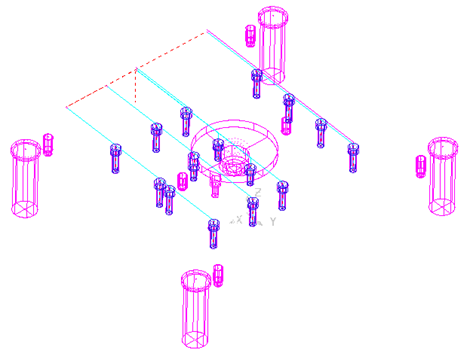
注: 直径 18.00 の 最大 コンポーネントを持つ全孔を選択し、第 1 コンポーネントの深さまでだけではなく、直径 11mm のドリルで孔全体の深さまで孔あけを行います。